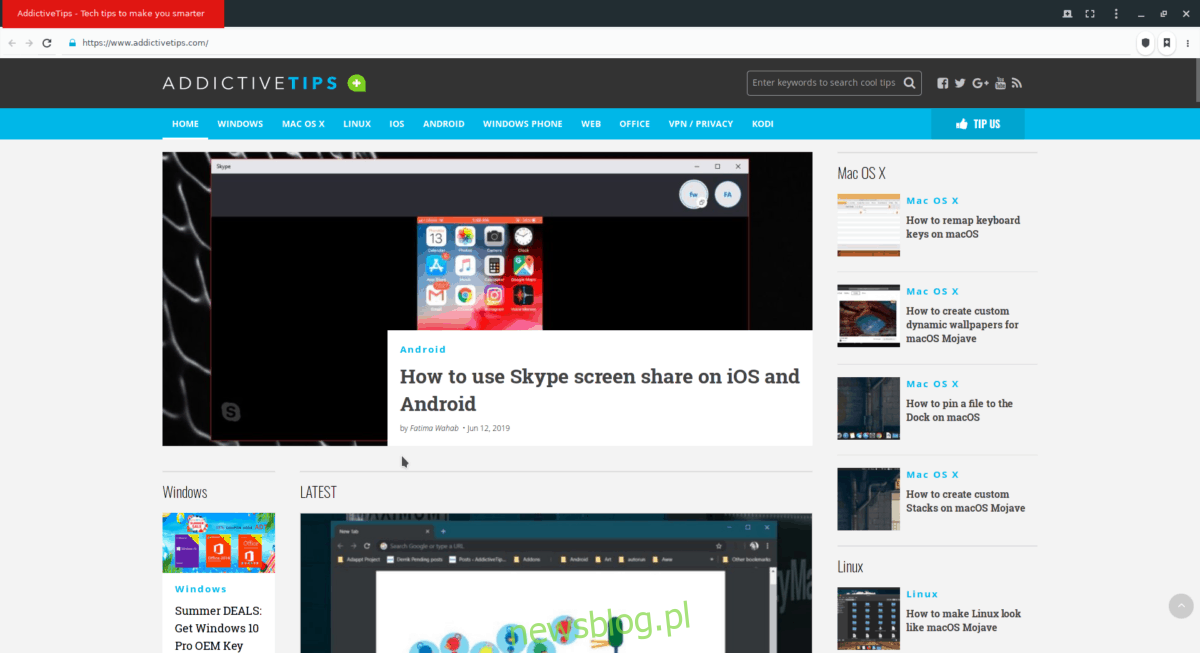Firefox przyciąga całą uwagę jako ulubiona przeglądarka internetowa Linuksa o otwartym kodzie źródłowym, ale jest wiele innych do wykorzystania. Jedną z lepszych alternatyw dla Firefoksa w systemie Linux jest Midori. Powód? Jest lekki, ma wbudowane funkcje blokowania reklam i działa na komputerach z minimalną pamięcią RAM!
W tym przewodniku omówimy, jak uruchomić przeglądarkę Midori we wszystkich głównych systemach operacyjnych Linux. Zacznijmy!
Spis treści:
Instrukcje Ubuntu
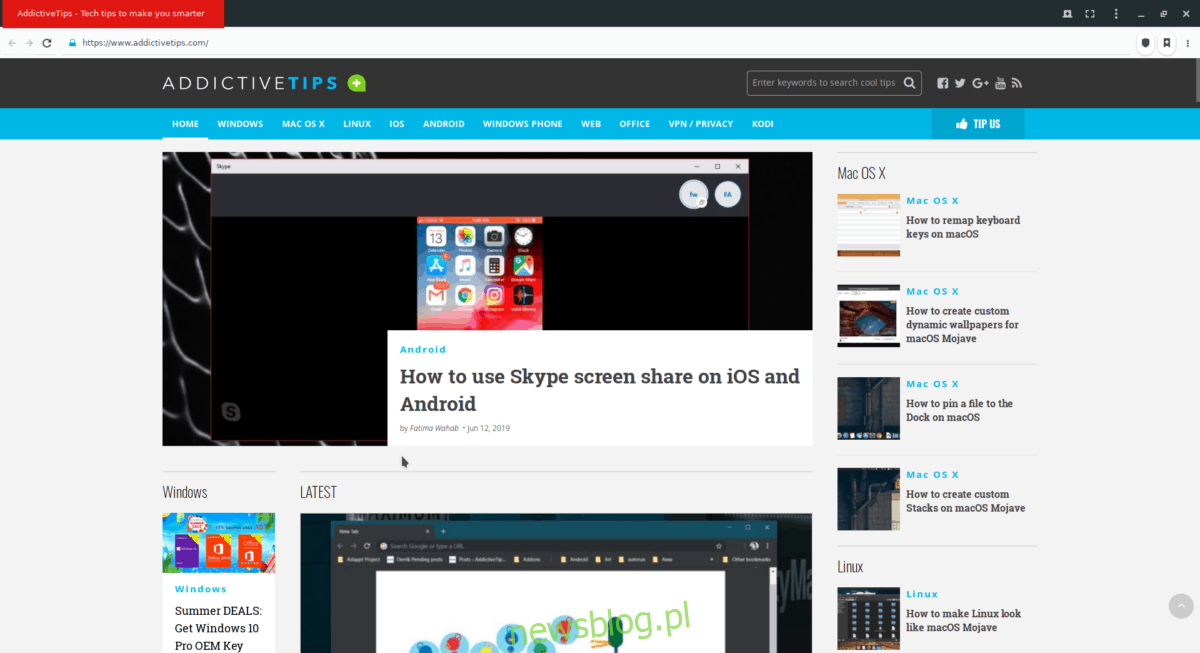
Przeglądarka Midori od dawna jest częścią „głównego” repozytorium oprogramowania Ubuntu. Jeśli chcesz zainstalować najnowszą wersję dostępną z tego repozytorium oprogramowania, zacznij od otwarcia okna terminala, naciskając Ctrl + Alt + T lub Ctrl + Shift + T.na klawiaturze.
Po otwarciu okna terminala czas zainstalować przeglądarkę Midori w systemie Ubuntu Linux. Możesz to zrobić za pomocą polecenia Apt poniżej.
sudo apt install midori
Może się okazać, że to wydanie Midori trochę brakuje, ze względu na powolne aktualizacje w Ubuntu. Zrozumiałe jest, że aktualizacje czasami się opóźniają, ponieważ głównym celem Ubuntu Linux jest oferowanie nowoczesnego, ale stabilnego doświadczenia. Jeśli chcesz mieć coś nowszego w swojej konfiguracji, spróbuj zamiast tego postępować zgodnie z instrukcjami pakietu Snap.
Proszę zauważyć, że wydanie Snap Midori działa w piaskownicy. Tak więc, jeśli masz dane profilu Midori na Ubuntu, nie będą one dostępne w wersji Snap aplikacji. Przed przejściem na tę wersję wykonaj kopię zapasową wszystkich danych użytkownika, zakładek itp.
Instrukcje Debiana
Wersja 7 przeglądarki internetowej Midori jest łatwo dostępna dla użytkowników systemu Debian 10 Linux. Użytkownicy Debiana 9 mogą zainstalować tylko wersję 5. Jeśli używasz Debiana 10, pobranie najnowszej wersji przeglądarki nie wymaga dodatkowego wysiłku. Po prostu uruchom okno terminala, naciskając Ctrl + Alt + T lub Ctrl + Shift + T i wprowadź poniższe polecenie, aby rozpocząć.
sudo apt-get install midori
Pobieranie najnowszego wydania Midori na Debianie 9
Jeśli używasz Debian 9 Stretch, nie będziesz mógł cieszyć się najnowszymi funkcjami oferowanymi w Midori 7. Jeśli nie masz dostępu do najnowszych funkcji, nie przeszkadza ci, zainstaluj go za pomocą następującego polecenia apt-get.
sudo apt-get install midori
Z drugiej strony, jeśli chcesz zdobyć najnowszą wersję przeglądarki, istnieje kilka opcji. Prawdopodobnie najlepszą rzeczą do zrobienia jest włączenie obsługi Snap w Debianie i przejście do instrukcji pakietu Snap poniżej. Alternatywnie, zaktualizuj swój system z Debian 9 do Debian 10, aby uzyskać dostęp do nowszych wersji przeglądarki.
Arch instrukcje Linux
W Arch Linux aktualną wersją dostępną przeglądarki internetowej Midori jest wersja 8. Jednak użytkownicy nie będą mogli jej zainstalować bez uprzedniego włączenia repozytorium oprogramowania „Społeczność”.
Aby włączyć „Społeczność”, otwórz okno terminala i otwórz plik Pacman.conf w edytorze tekstu Nano.
sudo nano -w /etc/pacman.conf
Przewiń plik tekstowy i znajdź „#Community”. Następnie usuń znajdujący się przed nim symbol „#”. Pamiętaj również, aby usunąć wszystkie symbole „#” w wierszach bezpośrednio pod nim.
Po zakończeniu edycji zapisz zmiany w Pacman.conf, naciskając Ctrl + O na klawiaturze i wyjdź za pomocą Ctrl + X.
Zakładając, że repozytorium oprogramowania „Społeczność” jest uruchomione i działa, możesz zainstalować najnowszą wersję Midori w Arch Linux za pomocą następującego polecenia Pacman.
sudo pacman -Syy midori
Instrukcje Fedory
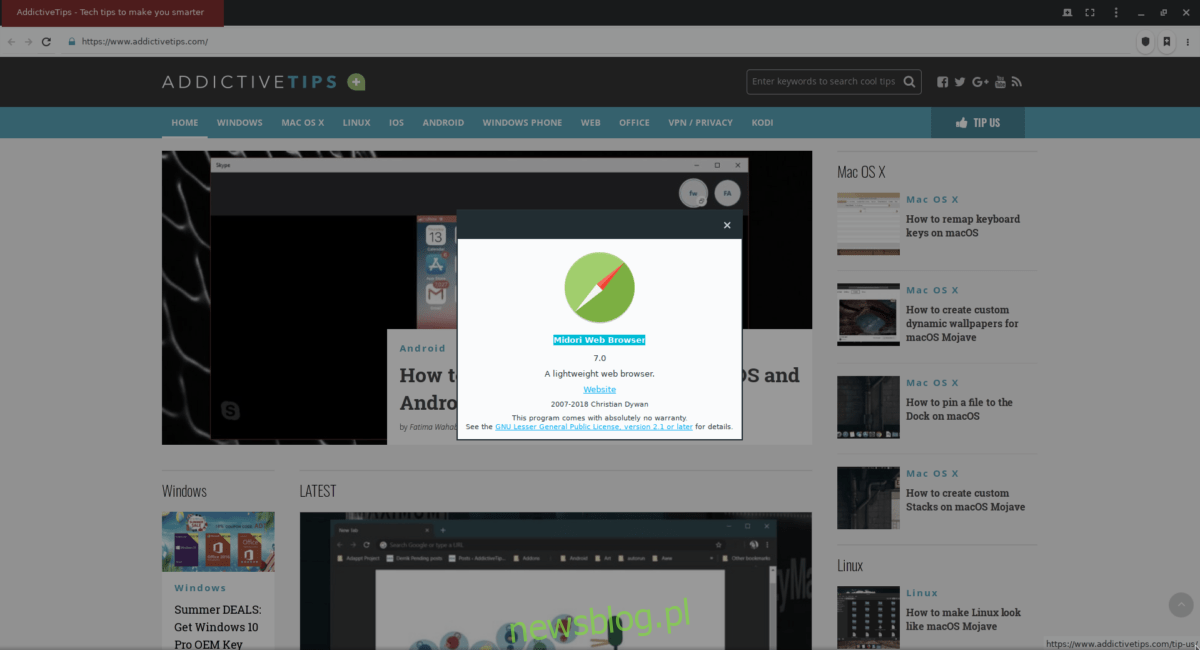
Wersja 7 przeglądarki internetowej Midori znajduje się w oficjalnym repozytorium oprogramowania Fedora Linux. Aby uzyskać kopię działającą na komputerze Fedora z systemem Linux, otwórz okno terminala za pomocą Ctrl + Alt + T lub Ctrl + Shift + T. Następnie użyj menedżera pakietów Dnf, aby załadować najnowszą wersję.
sudo dnf install midori -y
Instrukcje OpenSUSE
Użytkownicy OpenSUSE mogą pobrać najnowszą wersję przeglądarki internetowej Midori poprzez repozytorium oprogramowania „OSS All”. Aby rozpocząć instalację, uruchom okno terminala. Następnie za pomocą menedżera pakietów zypper rozpocznij instalację.
sudo zypper install midori
Należy zauważyć, że wersja Midori dostępna dla OpenSUSE 15.0 jest mocno nieaktualna. Jeśli chcesz nowszą wersję aplikacji, pomiń te instrukcje i postępuj zgodnie z instrukcjami Snap, ponieważ zapewniają one nowszą wersję Midori.
Instrukcje dotyczące pakietu Snap
Snapy są doskonałe, ponieważ pozwalają twórcom aplikacji na rozpowszechnianie aplikacji wśród wszystkich bez większego wysiłku. A co najlepsze, ze względu na charakter technologii, Snapy są aktualizowane stosunkowo szybko.
Jednym ze sposobów, w jaki użytkownicy mogą uzyskać dostęp do Midori w systemie Linux, jest Snap. W tej chwili w sklepie dostępna jest wersja 8.0. Aby zacząć, włącz obsługę Snap w systemie operacyjnym Linux. Następnie użyj poniższego polecenia snap install.
sudo snap install midori